Word给分栏文档设置页码
步骤:双击页眉页脚,按Ctrl F9插入域,分别输入相应的域代码{=3*{page}-2}、{=3*{page}-1}、{=3*{page}},之后按Alt F9切换域,最后关闭页眉页脚即可。
Word 段落首行如何缩进 Word段落首行缩进动画教程
Word段落首行缩进步骤:首先点击段落,打开段落对话框,在缩进栏的特殊格式中选择首行缩进,点击确定即可。具体操作看下图:Word段落首行如何缩进Word段落首行缩进动画教程
具体操作看下图:
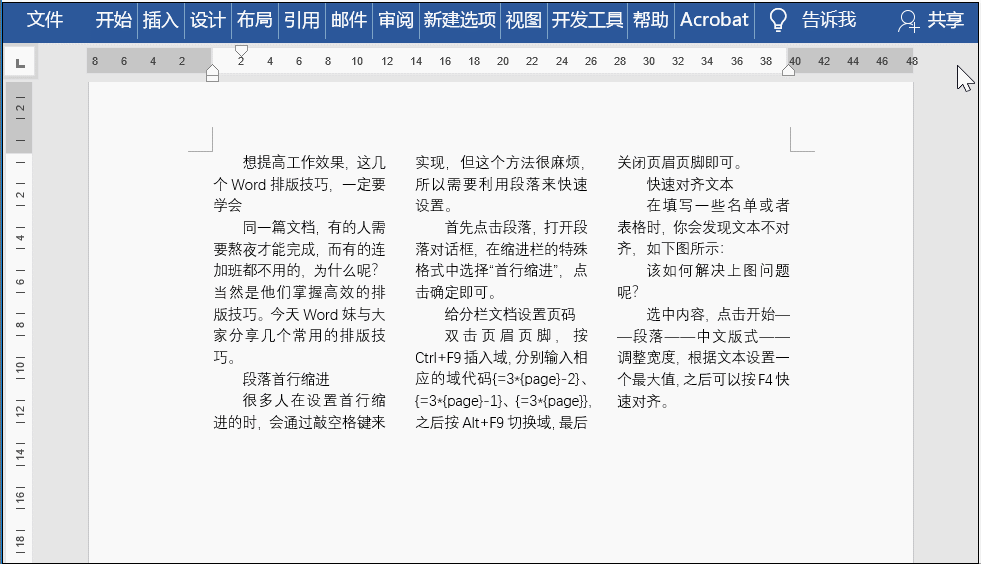
Word 如何给分栏文档设置页码 Word给分栏文档设置页码动画教程
在Word中插入图片,如何将“衬于文字下方”设置为默认设置?
我们在Word排版时,插入的图片后,默认的版式的环绕方式为嵌入型。如果我们在编排文档时,有大量图片需要插入进来做为背景显示,那么就需要将图片的环绕方式设置为衬于文字下方,因为


